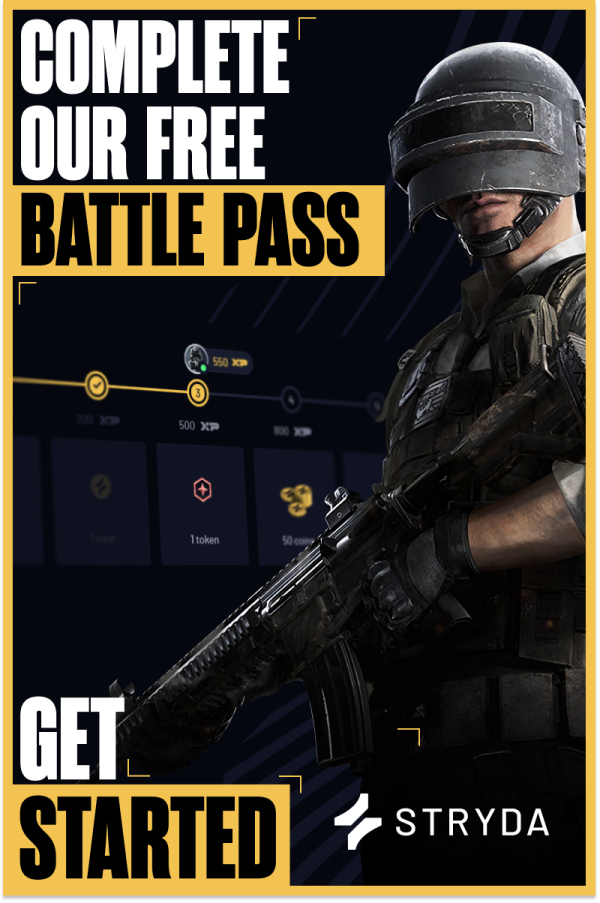Cài đặt người chơi PUBG Pro để giành chiến thắng trong các trò chơi của bạn (2023) – Stryda, Cài đặt PUBG tốt nhất: Cách có được hiệu suất tốt nhất | PCGamesn
Cài đặt PUBG tốt nhất: Cách có được hiệu suất tốt nhất
Đối với chống răng cưa, đây có lẽ là cài đặt đồ họa PUBG bị tranh cãi nhất. Chúng tôi khuyên bạn nên đặt điều này ở mức thấp, trừ khi bạn trải nghiệm chuyển động nhấp nháy và sai trên cài đặt này. Nếu vậy, hãy va vào nó lên cao hoặc siêu. Để có được hiệu suất cao nhất có thể, hãy giảm quá trình xử lý hậu kỳ xuống còn rất thấp. Điều tương tự cũng áp dụng cho bóng, hiệu ứng và tán lá, giảm các cài đặt này xuống rất thấp để giảm số lượng bóng và tăng hiệu suất tổng thể của bạn.
Cài đặt người chơi PUBG Pro để giành chiến thắng trong trò chơi của bạn (2023)
Nhiệm vụ của ACE, xây dựng hồ sơ người chơi của bạn và làm cho GG của bạn bổ ích hơn với Stryda miễn phí Battle Pass!
Muốn trở nên tốt hơn tại các phiên PUBG của bạn? Cài đặt trò chơi có thể tạo ra sự khác biệt giữa một trò chơi hay và một trò chơi tuyệt vời. Hãy xem các yêu cầu tối thiểu, độ phân giải tốt nhất, nắp FPS vận động hành và nắp FPS trong trò chơi, tỷ lệ kết xuất, FOV camera, và nhiều hơn nữa. Bài viết này đã được cập nhật cho các cài đặt và yêu cầu của PUBG PC vào năm 2023!
Khi chơi cạnh tranh, bạn cần tìm sự cân bằng giữa một trò chơi đẹp mắt và một trò chơi chạy nhanh. Vậy cài đặt nào sẽ cung cấp cho bạn sự cân bằng này? Nơi mà dòng? Chà, hãy cùng nhau khám phá điều đó.
Không có gì khó khăn hơn nữa, hãy xem các cài đặt bạn nên chú ý trong PUBG: Battlegrounds!
Và nếu bạn là người mới ở đây, hãy xem các cuộc thi Esports của Stryda PUBG để làm cho trò chơi của bạn trở nên thú vị hơn với các nhiệm vụ hàng ngày và thang hàng tuần. Hơn nữa, bạn có thể nhận được phần thưởng bằng cách chơi các trò chơi yêu thích của mình!
Yêu cầu tối thiểu của PUBG cho PC vào năm 2023
Trước khi chúng tôi vào cài đặt của bạn, hãy để một cái nhìn vào hệ thống của bạn. Để chạy PUBG cạnh tranh trong tất cả vinh quang của nó, bạn sẽ cần tối thiểu các yêu cầu sau đây. Nhưng nếu bạn nghiêm túc về trò chơi của mình, bạn nên luôn luôn cao hơn. Chi tiêu nhiều hơn một chút ở đây và ở đó, lên hệ thống của bạn và thấy sự khác biệt mà nó tạo ra!
Đây là chính thức Yêu cầu tối thiểu cho cac tro chơi:
- CPU: Intel Core i5-4430/ AMD FX-6300
- ĐẬP: 8 GB
- Hệ điều hành: Windows 64 bit 10
- NGHỈ LÀM: Nvidia Geforce GTX 960 2GB / AMD Radeon R7 370 2GB
- Dung lượng / lưu trữ đĩa miễn phí: 40 GB không gian có sẵn
- DirectX: Phiên bản 11
- Mạng: kết nối Internet băng thông rộng
PUBG được đề xuất Cài đặt người chơi ủng hộ cho PC vào năm 2023
Thêm RAM, card đồ họa tốt hơn, có thể là CPU tốt hơn? Bạn sẽ cảm ơn chúng tôi sau. Ví dụ: một số cài đặt được đề xuất để tăng cường trải nghiệm của bạn sẽ là:
- Bộ xử lý: Intel Core i5-6600K / AMD Ryzen 5 1600
- Ký ức: 16 gb ram
- Đồ họa: Nvidia Geforce GTX 1060 3GB / AMD Radeon RX 580 4GB
Chúng tôi cũng sẽ đề nghị mở rộng Không gian đĩa miễn phí của bạn từ tối thiểu 40 GB đến 50 GB +.
Nhưng đối với những người trong chúng ta không có thiết lập PUBG, chúng tôi dựa vào cài đặt của mình để cung cấp cho chúng tôi sự tăng cường hiệu suất ngọt ngào đó. Vì vậy, hãy để Lôi nhìn vào những gì chúng ta cần làm để nâng cao lối chơi của chúng ta!
Cài đặt PUBG cho trò chơi PC vào năm 2023
Sau đây là các cài đặt tốt nhất cho pubg PC. Chúng tôi đã lùng sục trên mạng để tìm kiếm các mẹo và thủ thuật và biên soạn những phát hiện của chúng tôi để cứu đối thủ cạnh tranh PUBG mệt mỏi tiếp theo trong vài phút. Bây giờ, những gì làm việc cho người khác có thể không phải lúc nào cũng làm việc cho bạn. Tất cả các hệ thống của chúng tôi đều đẹp và độc đáo, vì vậy có thể ném một vài trò chơi thử công cụ trước khi bạn tìm thấy vị trí tối ưu cho hệ thống và sở thích của mình. Hy vọng rằng, chúng tôi sẽ bao gồm mọi thứ đủ để bạn cảm thấy được trang bị mọi thứ bạn cần để tùy chỉnh tự do!
PUBG Độ phân giải tốt nhất
Bạn sẽ muốn đặt cái này đến 1080p, đó là phần lớn cài đặt sử dụng cho người chơi. Độ phân giải này làm tăng cơ hội chọn các chi tiết quan trọng có thể tạo ra hoặc phá vỡ một trò chơi, và cũng làm tăng FPS của bạn một chút. Thêm vào đó, nó trông rad.
Nhưng trong trường hợp thiết lập của bạn ít hơn một chút và bạn rất tuyệt vọng tìm kiếm lợi thế đó về hiệu suất của mình, hãy thử độ phân giải thấp hơn một chút, xem liệu nó có tạo ra sự khác biệt. Thử nghiệm công cụ là cực kỳ quan trọng để tìm ra cài đặt hoàn hảo của bạn và đây là một thứ dễ dàng để tìm ra.
Capg sảnh FPS và nắp FPS trong trò chơi
Nên khuyến nghị giới hạn fps sảnh của bạn được đặt thành 60 để giảm tải trên GPU của bạn. Điều này là tốt và tốt, hãy xem nó có giúp ích gì không, nhưng nó đã giành được sự khác biệt với hiệu suất trong trò chơi của bạn. Nhưng có lẽ bạn cảm thấy muốn tử tế với GPU của mình sau khi mọi thứ mà nó đã làm cho bạn. KHÔNG? Bạn sẽ đặt nó thành không giới hạn? Vâng, tôi hiểu điều đó.
Bây giờ, đối với fps cap fps trong trò chơi của bạn, bạn sẽ muốn đặt nó thành những gì màn hình của bạn có thể xuất ra. Đây thường là 60, 144 hoặc 240Hz. Little Side Ghi chú khi chúng tôi nói chuyện cài đặt. Nếu bạn có màn hình 144Hz, bạn nên kiểm tra xem bạn có thể ép xung này lên 165. Nó thường trong menu màn hình. Kiểm tra nó trong khi bạn ở đó!
PUBG Render Thang đo
Bây giờ, điều này có nghĩa là gì Bao nhiêu phần trăm độ phân giải đã chọn của bạn mà bạn muốn trò chơi xuất hiện. Ví dụ, Nếu bạn chọn độ phân giải 1440p và đặt nó thành 100, Trò chơi của bạn sẽ xuất ra ở độ phân giải 1440p. Nếu bạn đặt tỷ lệ kết xuất của mình ở mức 70, nó sẽ cung cấp cho bạn 70% trong số 1440p, gần hơn với 1080p.
Giảm thang đo kết xuất của bạn sẽ làm giảm tải trên hệ thống của bạn và tăng FPS của bạn như một sự đánh đổi về chất lượng hình ảnh. Đây là một ý tưởng tốt nếu bạn đang tìm kiếm một sự thúc đẩy hiệu suất ngọt ngào và không quan tâm quá nhiều về việc có một trò chơi đẹp. Nhưng hãy nhớ rằng việc có thể thấy những gì xảy ra luôn luôn tốt. Một đống tào lao thực sự nhanh vẫn là một đống tào lao.
Do đó, khuyến nghị cuối cùng của chúng tôi là bạn gắn bó với độ phân giải 1080 p và đặt thang đo kết xuất thành 100%.
Nếu hệ thống PC của bạn khá cũ, bạn có thể thử chạy nó 70% và xem liệu điều đó có phù hợp nhất với bạn không.
PUBG Máy ảnh tốt nhất FOV (Trường nhìn)
FOV của bạn càng thấp, tầm nhìn của bạn càng hẹp và các vật thể lớn hơn xuất hiện. FOV của bạn càng cao, FOV của bạn càng rộng nhưng các vật thể càng xuất hiện. Giống như một ống kính cá. Loay hoay với điều này có thể có tác động rất lớn đến trò chơi của bạn. Rõ ràng nhất, một trong hai hướng làm tăng cơ hội mất tích của bạn.
Hoặc bởi vì họ ở ngoài tầm nhìn ngoại vi của bạn ở FOV thấp hơn hoặc vì họ quá nhỏ trên một FOV lớn hơn. Một điều khác cần xem xét là Một FOV lớn hơn đặt một căng thẳng lớn hơn cho hệ thống của bạn vì nó phải kết xuất nhiều hơn. Tuy nhiên, sự khác biệt về hiệu suất là không đáng kể. Vì vậy, đối với cài đặt này, nó phụ thuộc vào cách bạn chơi và những gì bạn thích.
Như một khuyến nghị chung, chúng tôi sẽ tư vấn chơi xung quanh cài đặt Máy ảnh PUBG FOV từ 90 đến 103, Và xem những gì phù hợp nhất với bạn.
Bắt đầu bằng cách thử nó ở mức thấp nhất và xem liệu sự tăng hiệu suất nhỏ có xứng đáng với nó không.
PUBG Pro Player Anti-Aliasing
Cài đặt này làm mờ các cạnh của các pixel của bạn, cho bạn một hình ảnh mượt mà hơn. Thay đổi cài đặt chống răng cưa từ rất thấp thành Ultra, dẫn đến giảm khoảng 3% FPS, điều này có thể đáng để thử. Nó không chỉ trông đẹp hơn mà còn ngăn chặn những pixel gây mất tập trung khi bạn thực sự ở trong khu vực.
Nếu Ultra isn làm việc cho bạn và mọi thứ trông hơi trơn tru, hãy thử cài đặt cao hoặc trung bình.
Nhưng, Nếu bạn thực sự tập trung vào việc tối đa hóa FPS của mình, hãy để PUBG chống răng cưa ở mức rất thấp. Tôi chỉ nói rằng bạn nên cho nó một cơ hội.
PUBG xử lý hậu kỳ tốt nhất
Cài đặt này ra lệnh cho các shader, bóng tối và ánh sáng bổ sung. Nhìn chung, nó sẽ cung cấp cho bạn một trò chơi thực sự đẹp với các đối tượng có chiều sâu hơn và hình ảnh tổng thể của bạn trông thực sự, thực sự tuyệt vời. Nó rất đáng chú ý nhất bên trong các tòa nhà, nơi mọi thứ không chỉ trông đẹp hơn mà còn sáng hơn một chút, vì vậy nếu bạn sẽ chuyển đổi thì nó có một cái nhìn trong nhà và ngoài trời. Có điều này trên cao sẽ giúp bạn giảm 11% FPS. Vì vậy, có thể để lại những hình ảnh ngọt ngào đó cho những người chơi có đủ khả năng, và Đặt cài đặt sau xử lý ở mức thấp.
Cài đặt bóng tối PUBG
Cài đặt bóng tối quyết định cường độ, chiều sâu và thậm chí chủ nghĩa hiện thực của bóng tối. Muốn trò chơi của bạn trông tuyệt vời? Nó sẽ khiến bạn phải trả giá. Rad Shadows, như với các cài đặt hình ảnh khác, sẽ mang lại cho hiệu suất của bạn một cú hích lớn. Khi đi từ cực thấp đến rất thấp, sự khác biệt là 13% đáng kinh ngạc trong FPS. Bóng tối cũng có thể ẩn các chi tiết trong tính cách, vũ khí và môi trường xung quanh của bạn. Hầu hết người chơi chuyên nghiệp thường cũng sẽ tăng cường độ sáng của họ cũng như khả năng hiển thị thêm bất kể, vì vậy đó là một mẹo khác mà bạn có thể thử.
Khuyến nghị cuối cùng của chúng tôi là rời đi Cài đặt bóng tối ở mức thấp.
Kết cấu PUBG
Trong tất cả những điều để tác động đến hình ảnh của bạn, kết cấu có thể sẽ đóng vai trò lớn nhất. Lấy trò chơi của bạn từ Minecraft đến OMG-I-Can-See-The-On-On-Blades-of-Grass sẽ chỉ đạt FPS của bạn khoảng 6%.
Nếu bạn muốn chơi nó an toàn, Chúng tôi sẽ khuyên bạn nên giữ kết cấu PUBG trên trung bình, Nhưng bạn cũng có thể thử chơi cao và xem hệ thống của bạn có đủ tốt để theo kịp nó không.
Cài đặt hiệu ứng PUBG
FPS thấp? Nó có lẽ là thiết lập hiệu ứng của bạn. Badboy này đánh bại tốc độ khung hình của bạn không giống như không có sự thay đổi nhỏ nhất đáng chú ý nhất. Hiệu ứng là hình ảnh thu nhỏ của ‘đẹp để có, thêm các phản xạ, hiệu ứng ánh sáng trên vũ khí của bạn, độ tỏa sáng của nước, thậm chí thêm một chút gì đó thêm vào đạn của bạn. Mức độ chi tiết trong trò chơi là không thể tin được, nhưng một chút không mong muốn (xin lỗi Mr. Playerunknown). Bạn có thể tranh luận về sự khác biệt thậm chí còn kịch tính hơn vì có thể khó nhìn thấy kẻ thù trong làn khói cuồn cuộn hoặc với những vụ cháy lửa gây mất tập trung.
Trung bình, có hiệu ứng trên Ultra so với rất thấp đã có 20% trên FPS. Đó là một giao dịch lớn cho một số viên đạn khá. Điểm nổi bật nhất là quanh nước, lửa và – tất nhiên – khói PUBG đáng sợ. Cài đặt hiệu ứng ở mức thấp sẽ giúp bạn tăng hiệu suất rất cần thiết.
Nhưng khói đó vẫn sẽ phá hủy hiệu suất của bạn. Thật không may, không có thiết lập để khởi động bất cứ ai ném lựu đạn khói. Chưa.
Cài đặt tán lá PUBG
Thiết lập này sẽ không, trái với những gì chúng ta hy vọng, giảm lượng cỏ hoặc cây. Hoặc, ít nhất, nhiều. Tôi đã hy vọng việc giảm nó sẽ cho tôi thấy những người trên cỏ tốt hơn, hoặc ít nhất là cho tôi một sự tăng cường hiệu suất lớn để giảm cỏ. Thật không may, chỉ có một vài cây thực sự xa. Điều này vẫn còn tuyệt vời, bạn có thể thấy tốt hơn một chút ở khoảng cách nếu bạn có nó ở mức thấp và nó đã giành được sự tổn hại của FPS. Nó rất đáng để đánh bại điều này đến mức thấp.
Khoảng cách xem PUBG
Điều này có thể khó khăn vì đối với những người chơi không có kinh nghiệm, bạn có thể không thấy nhiều sự khác biệt. Vì vậy, để lại điều này trên phương tiện để tăng hiệu suất, Hoặc bơm nó vào cực kỳ. Phụ thuộc vào phong cách chơi của bạn.
PUBG sắc nét
Sharpen là cặp song sinh độc ác chống Aliasing. Không phải là tốt hay xấu nhưng bạn hiểu ý tôi. Chống dị ứng mờ, ‘sắc nét tốt, sắc nét. Mọi thứ có vẻ tốt hơn một chút khi làm sắc nét ở mức trung bình hoặc siêu. Nhìn chung, nếu điều này ảnh hưởng đến trò chơi của bạn trong PUBG, tốt nhất là vô hiệu hóa sắc nét tất cả.
V-synch và chuyển động mờ
Cuối cùng, liên quan đến các cài đặt khác này, chúng không tăng trải nghiệm của bạn nhiều và chúng có thể hạ thấp FPS của bạn. Chúng tôi khuyên bạn nên giữ V-sync đến thấp và mờ chuyển động được thiết lập để luôn tắt.
Sẵn sàng cho trò chơi PUBG tiếp theo của bạn với Stryda?
Chúng tôi hy vọng hướng dẫn này sẽ hữu ích để tìm ra các cài đặt tốt nhất cho thiết bị chơi game của bạn và bạn! Chơi xung quanh với các cài đặt này và cho chúng tôi biết bạn nghĩ gì.
Trong khi bạn đang tìm kiếm kiểu chơi và cài đặt tốt nhất cho bạn, tại sao không tham gia các cuộc thi PUBG Esports của chúng tôi? Stryda cung cấp cho bạn một đường chuyền chiến đấu miễn phí với các nhiệm vụ hàng ngày và thang hàng tuần, nơi bạn có thể kiểm tra các kỹ năng của mình chống lại những người chơi khác. Bạn còn chờ gì nữa?
Tabatha
Nội dung quản lí
Trò chơi video tiếp thị vào ban ngày, Kilt ghét vào ban đêm. Tabatha thích đi bộ ngắn nơi cà phê là điểm đến cuối cùng.
Cài đặt PUBG tốt nhất: Cách có được hiệu suất tốt nhất
Tìm kiếm các cài đặt tốt nhất trong PUBG? Với cái nhìn tổng quan về cài đặt trong trò chơi tốt nhất cho người chơi PC, không cần phải tự mình kiểm tra mọi thứ. Từ các tùy chọn đồ họa, điều khiển và chơi trò chơi, ở đây, bản thiết kế Cài đặt PUBG của bạn.
Mặc dù các thành phần PC cá nhân của bạn có thể ảnh hưởng lớn đến tốc độ khung hình của bạn, nhưng hãy nhớ rằng hầu hết người chơi PUBG chuyên nghiệp vẫn thuộc cài đặt thấp hơn. Do đó, danh sách này sẽ thực hiện thủ thuật cho hầu hết các thiết lập. Nếu một cài đặt cụ thể được đề cập ở đây, thì đó là vì nó chủ yếu phụ thuộc vào sở thích cá nhân, chẳng hạn như các ràng buộc chính. Bạn có thể tìm thấy Cài đặt PUBG tốt nhất được liệt kê bên dưới trong menu Cài đặt trong trò chơi. Nếu bạn muốn thấy sự khác biệt ngay lập tức, chúng tôi khuyên bạn nên hướng đến sân tập trước để tránh thua trong một trận đấu thực sự.
Trước khi chúng ta xem các cài đặt PUBG tốt nhất, ở đây, một cái nhìn tổng quan về trò chơi yêu cầu tối thiểu.
- Hệ điều hành: Windows 64 bit 7/8.1/10
- Bộ xử lý (CPU): Intel Core i5-4430 / AMD FX-6300
- ĐẬP: 8 GB
- Đồ họa: Nvidia Geforce GTX 960 2GB / AMD Radeon R7 370 2GB
- Không gian lưu trữ yêu cầu: 40 GB

Cài đặt hiển thị PUBG tốt nhất
Khi nói đến việc chọn đúng độ phân giải, nó thực sự phụ thuộc rất nhiều vào sức mạnh của hệ thống của bạn. Chúng ta cần lựa chọn giữa việc duy trì khung hình cao và phát hiện kẻ thù của mình dễ dàng hơn, đó là lý do tại sao chúng ta đã giải quyết được 1080p. Nếu bạn thấy rằng hệ thống của bạn có thể xử lý việc đẩy ra nhiều pixel hơn mà không cần hy sinh tốc độ khung hình, hãy thoải mái tăng độ phân giải.
Nếu bạn đang tìm cách bảo tồn càng nhiều năng lượng càng tốt, bạn có thể đặt giới hạn cho FPS Lobby. Đối với nắp FPS trong trò chơi, hãy đặt điều này thành bất kỳ tốc độ làm mới nào mà màn hình của bạn có thể xử lý. Khi nói đến độ sáng, nói chung bạn muốn giá trị này cao hơn một chút để phát hiện kẻ thù ở những khu vực bóng tối. Điều này đi vào sở thích cá nhân, vì vậy bạn có thể để lại điều này ở giá trị mặc định là 50.
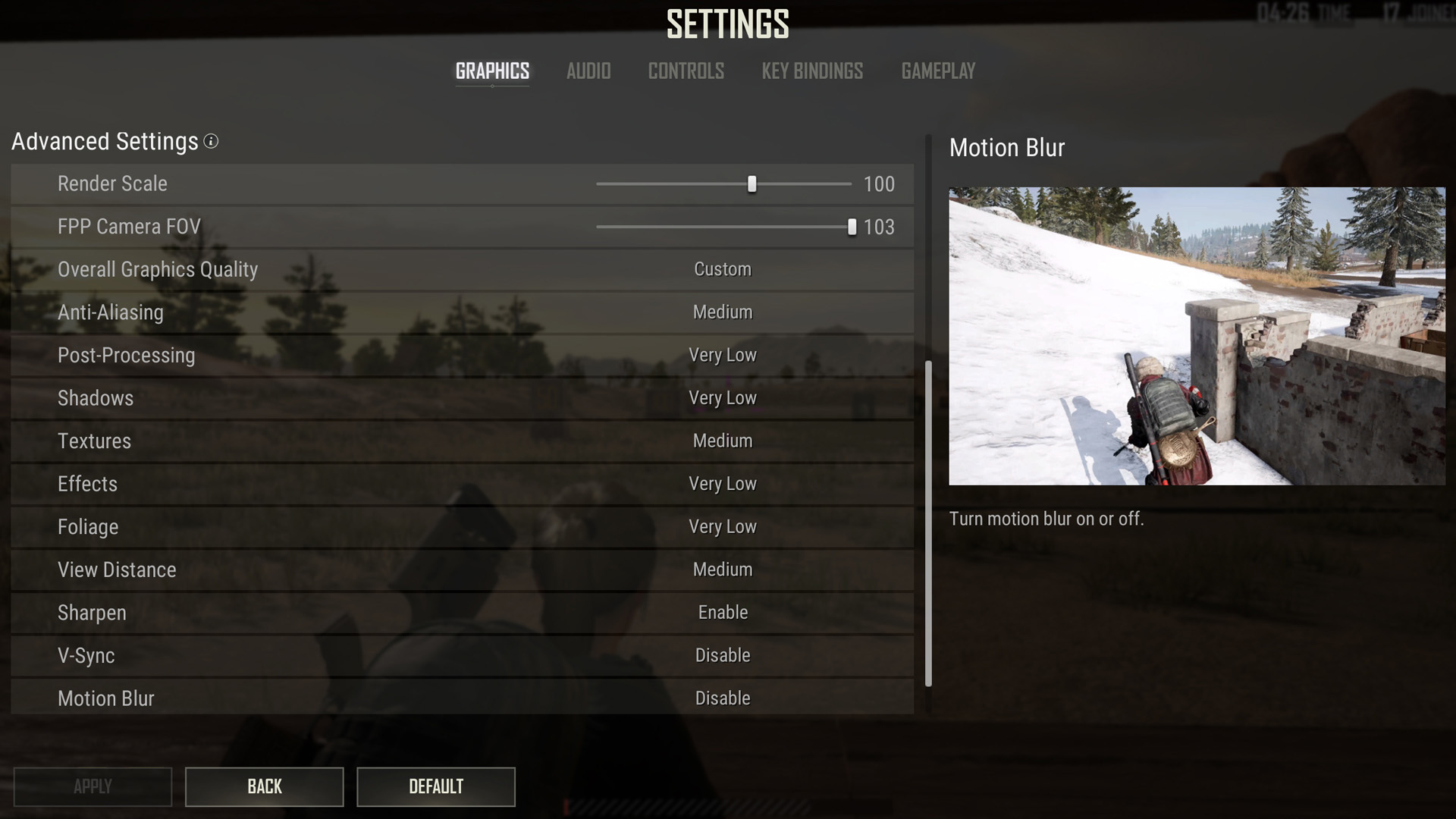
Cài đặt đồ họa nâng cao PUBG tốt nhất
Giảm thang đo kết xuất làm giảm độ rõ ràng của trò chơi của bạn, vì vậy chúng tôi khuyên bạn nên bám vào giá trị mặc định là 100. Đối với trường FFP của bạn về giá trị xem, điều này sẽ cao như nó có thể đi để xem càng nhiều càng tốt trên màn hình. Giảm giá trị này có thể cải thiện hiệu suất của bạn một chút vì trò chơi của bạn có ít đối tượng hơn để hiển thị.
Đối với chống răng cưa, đây có lẽ là cài đặt đồ họa PUBG bị tranh cãi nhất. Chúng tôi khuyên bạn nên đặt điều này ở mức thấp, trừ khi bạn trải nghiệm chuyển động nhấp nháy và sai trên cài đặt này. Nếu vậy, hãy va vào nó lên cao hoặc siêu. Để có được hiệu suất cao nhất có thể, hãy giảm quá trình xử lý hậu kỳ xuống còn rất thấp. Điều tương tự cũng áp dụng cho bóng, hiệu ứng và tán lá, giảm các cài đặt này xuống rất thấp để giảm số lượng bóng và tăng hiệu suất tổng thể của bạn.
Để thấy mọi thứ rõ ràng trong trò chơi, kết cấu va chạm lên cao. Giữ khoảng cách xem của bạn ở mức thấp để tối đa hóa hiệu suất của bạn, nhưng điều này có thể được bật lên trung bình để giúp bạn tìm đường xung quanh bản đồ. Bạn sẽ muốn vô hiệu hóa tùy chọn Sharpen trừ khi bạn có khả năng chống răng cưa ở mức thấp, hai cài đặt này don lồng chơi độc đáo với nhau. Giữ V-SYNC bị vô hiệu hóa trừ khi bạn gặp phải màn hình xấu, mặc dù được cảnh báo điều này có thể ảnh hưởng đến hiệu suất của bạn. Luôn tắt chuyển động mờ, cài đặt này có thể trông đẹp nhưng nó đi kèm với một hiệu suất nhấn. Cuối cùng, sử dụng DirectX 11 vì cả hai phiên bản nâng cao và 12 phiên bản được cho là không ổn định.
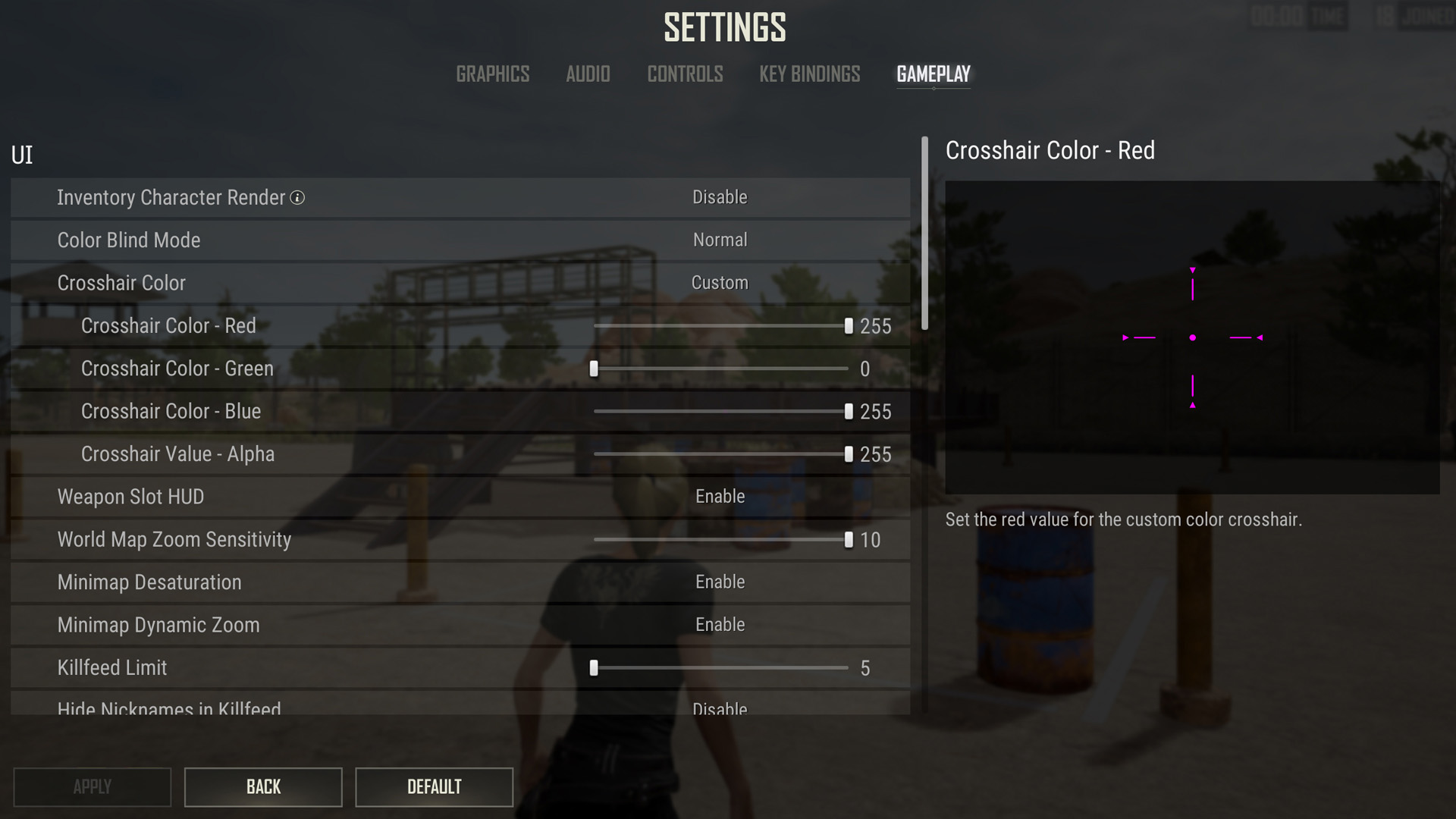
Điều khiển PUBG tốt nhất và cài đặt trò chơi
- Độ nhạy của chuột: Mặc định
- Kết xuất ký tự hàng tồn kho: Tắt
- Màu chéo: Trắng
- Chế độ bắn mặc định: Tự động hoàn toàn
- Đồ trang bị tự động và thay thế tệp đính kèm: Cho phép
- Xếp hàng hành động bổ sung: Cho phép
- Replay và Death Cam: Cho phép
Như với hầu hết các trò chơi cạnh tranh, hướng dẫn chung từ người chơi cấp cao là giảm độ nhạy của chuột của bạn thấp hơn mặc định nếu bạn cảm thấy khó kiểm soát độ giật. Điều này hoàn toàn phù hợp với sở thích cá nhân, vì vậy đừng để chúng tôi ngăn cản bạn nếu bạn sử dụng cài đặt độ nhạy chuột cao. Kết xuất ký tự của bạn trong kho không gây ra nhiều độ trễ, nhưng chúng tôi đã giữ cài đặt này bị vô hiệu hóa.
Một tùy chọn sở thích cá nhân khác, chọn bất kỳ màu sắc nào mà bạn thấy là dễ thấy nhất. Chế độ bắn mặc định là một tùy chọn thực sự quan trọng, bạn sẽ muốn đặt thành tự động đầy đủ. Đây thường là chế độ tốt nhất khi lôi kéo kẻ thù ngay lập tức sau khi nhặt vũ khí. Tương tự như vậy, bật trang bị tự động và thay thế các tệp đính kèm để tiết kiệm cho bạn một thời gian trên chiến trường. Chúng tôi khuyên bạn nên cho phép xếp hàng hành động bổ sung, điều này cho phép bạn đăng ký một hành động mới trước khi hiện tại kết thúc. Cuối cùng, không bao giờ đau khi giữ máy ảnh phát lại và cái chết để học hỏi từ những sai lầm của bạn.
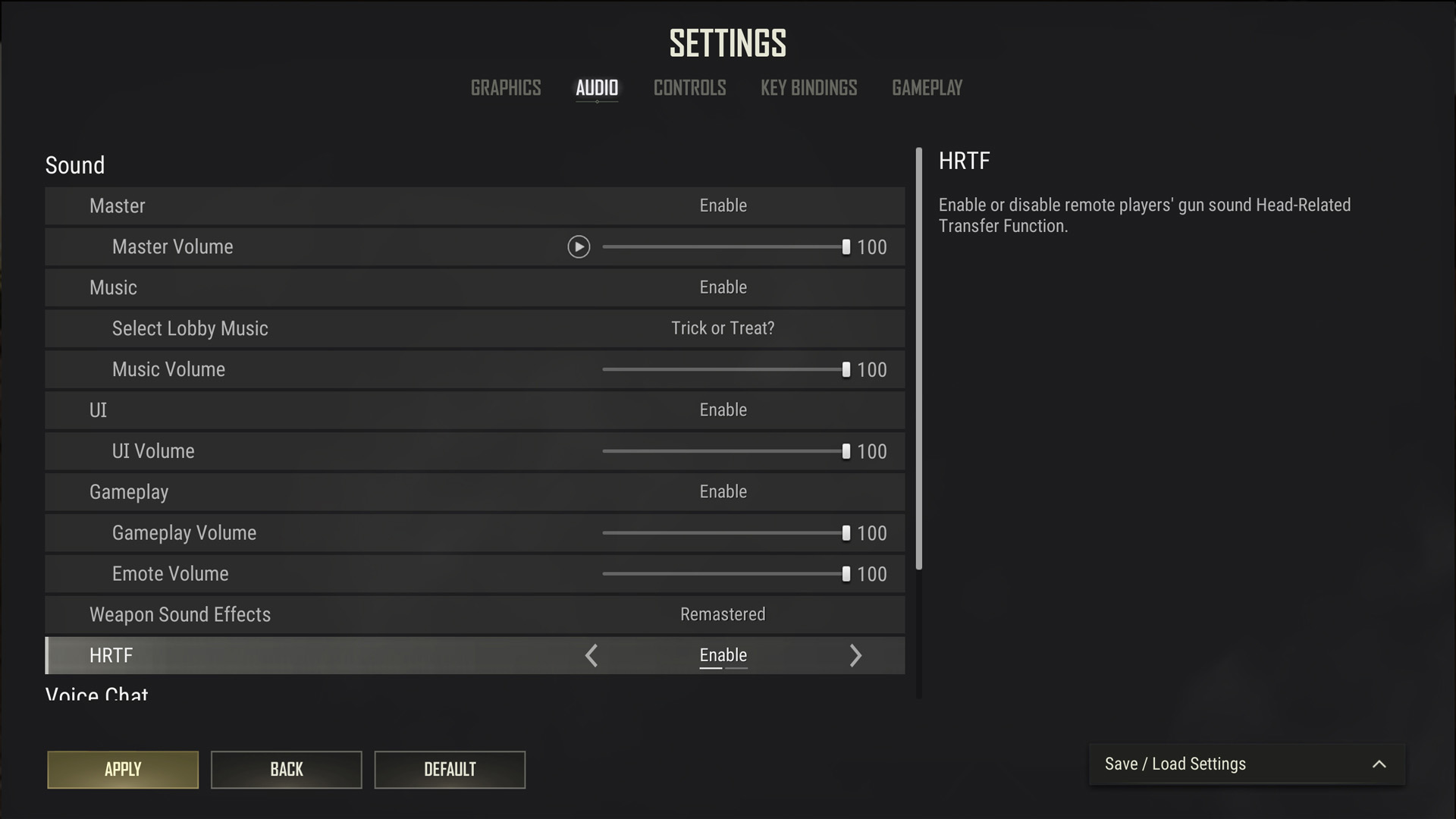
Cài đặt âm thanh PUBG tốt nhất
- Âm nhạc sảnh: Tàn tật
- Hiệu ứng âm thanh vũ khí: Di sản
- HRTF (chức năng chuyển giao liên quan đến đầu): Đã bật
Nó tùy thuộc vào bạn cho dù bạn muốn nghe nhạc pubg sảnh, ít nhất bạn thực sự có thể chọn bài hát yêu thích của mình trong khi chờ đợi trong sảnh. Đối với các hiệu ứng âm thanh vũ khí, điều này đi theo sở thích. Nếu bạn đã chơi PUBG trong một thời gian dài, bạn có thể muốn gắn bó với âm thanh di sản. Chắc chắn cho phép HRTF vì cài đặt âm thanh này giúp kẻ thù theo dõi dễ dàng hơn đáng kể.
Và điều đó kết thúc cài đặt PUBG tốt nhất của chúng tôi. Nếu bạn đang tìm cách cải thiện kiến thức PUBG của mình, chúng tôi khuyên bạn nên kiểm tra hướng dẫn bản đồ PUBG của chúng tôi để có được cái nhìn tổng quan về từng cấp độ. Bạn có thể thực hiện điều này hơn nữa bằng cách đọc hướng dẫn địa điểm phòng bí mật của chúng tôi để tìm loot ẩn trên taego.
Marloes Valentina Stella Một trong những người đóng góp hướng dẫn chuyên gia của chúng tôi, Marloes đã bảo hiểm nếu bạn cần hướng dẫn thông qua các trò chơi như Minecraft, Baldur’s Gate III, Genshin Impact hoặc trong số chúng tôi. Bạn có thể đã thấy những từ của Marloes trên Gamesradar+ và trò chơi game.
Mạng N Media kiếm được hoa hồng từ các giao dịch mua hàng đủ điều kiện thông qua Amazon Associates và các chương trình khác. Chúng tôi bao gồm các liên kết liên kết trong các bài viết. Xem các điều khoản. Giá chính xác tại thời điểm xuất bản.